Jak dodać kanał RSS do WordPressa (2 metody)
Opublikowany: 2022-01-20Dzisiaj ludzie mają dostęp do zdumiewającej ilości treści online. Ponieważ około 1,1 miliarda aktywnych witryn konkuruje o ich uwagę, wiele z nich czuje się przytłoczonych i stara się uprościć za pomocą agregatorów. Jednak utrzymywanie treści dostępnych na wielu platformach oferujących tę usługę może wydawać się zadaniem niemożliwym.
Na szczęście RSS może to ułatwić. Dodając kanał RSS do swojej witryny WordPress, możesz dostarczać kompatybilne usługi ze zaktualizowaną treścią bezpośrednio ze swoich postów. Tej funkcji można również użyć do wzbogacenia witryny o treści z innych źródeł.
W tym artykule omówię, czym jest RSS i omówię korzyści z dodania go do witryny WordPress. Przeprowadzę Cię również przez proces dodawania RSS do WordPressa, niezależnie od tego, czy chcesz udostępnić swoje treści, czy włączyć treści należące do kogoś innego. Zacznijmy!
Co należy wiedzieć o kanałach RSS
Really Simple Syndication (RSS) działa poprzez konwersję treści witryny do prostego formatu, który czytniki RSS mogą przetłumaczyć na źródło treści. Bez czytnika te kanały nie wyglądają zbytnio.
Na przykład, oto jak wygląda samodzielny kanał RSS bloga WordPress:
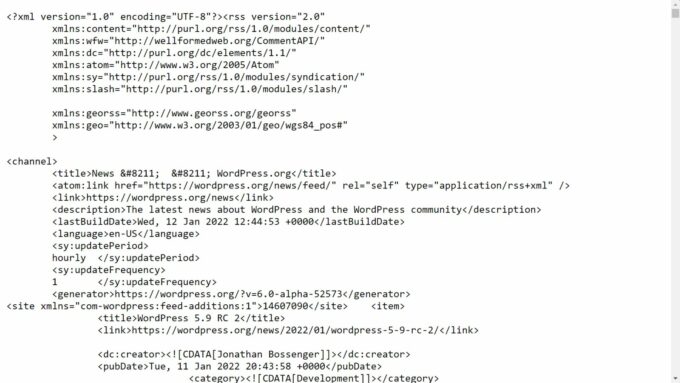
Podłącz ten sam adres URL do czytnika, takiego jak Feedly, i wygląda to mniej więcej tak:
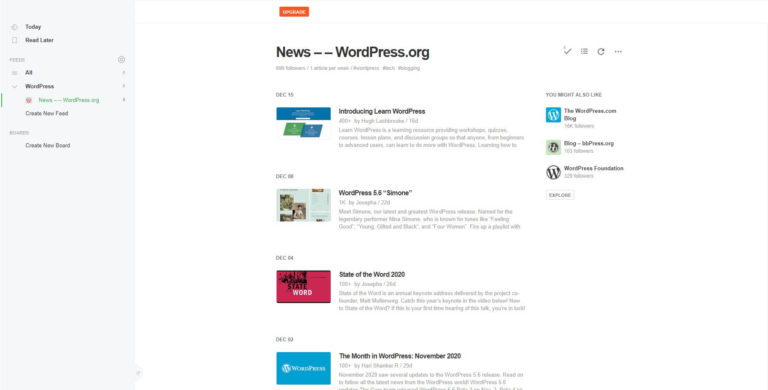
Ten kanał zostanie automatycznie zaktualizowany, gdy WordPress opublikuje nową zawartość związaną z ustawionym adresem URL. Możesz to zrobić za pomocą dowolnego adresu URL RSS, aby utworzyć stronę główną zawierającą interesujące Cię aktualizacje bez konieczności odwiedzania wielu różnych witryn — podobnie jak Twoi goście.
Korzyści z używania kanału RSS
Oferowanie kanału RSS dla Twojej witryny to łatwy sposób na zapewnienie ludziom szybszego dostępu do Twoich treści. Sam Feedly może obecnie pochwalić się około 15 milionami użytkowników. Utworzenie łącza RSS to prosty proces, który wymaga niewielkiej lub zerowej konserwacji, co sprawia, że jest to sposób na wejście na ten rynek w sposób niskoinwestycyjny.
Główną atrakcją kanałów RSS jest to, że pomagają scentralizować wybrane treści. Jeśli skonfigurujesz kanał RSS w swojej witrynie, dajesz użytkownikom możliwość zaoszczędzenia czasu. Nie muszą już ręcznie sprawdzać Twojej witryny pod kątem nowych postów. Zamiast tego aktualizacje będą automatycznie wysyłane do wybranych przez nich czytników kanałów.
Oznacza to, że będą mogli szybko uzyskać dostęp do Twoich treści, gdy ich szukają — a kiedy nie. Ponieważ kanał RSS aktualizuje się automatycznie, Twoje posty mogą przyciągać ich uwagę, nawet jeśli nie szukali ich aktywnie.
Pomaga to utrzymać Twoją markę na szczycie ich myśli. Wzrost ekspozycji może z kolei zwiększyć liczbę powracających odwiedzających i ich poziom zaangażowania.
Te czynniki są nie tylko korzystne, ale Google bierze również pod uwagę oba, decydując o tym, jak umieścić Twoją witrynę w wynikach wyszukiwania. Ponieważ Google odpowiada za około 62% wyszukiwań w Internecie, dodanie kanału RSS jest jednym ze sposobów na zbudowanie witryny przyjaznej SEO.
Twój kanał RSS może również pełnić dla Ciebie praktyczną funkcję. Powiązanie kont mediów społecznościowych, takich jak Facebook lub Twitter, z adresem URL RSS spowoduje automatyczne zaktualizowanie tych platform o posty w Twojej witrynie. Może to pomóc w utrzymaniu własnej, unikalnej witryny internetowej, a jednocześnie zaspokoi potrzeby około 4,48 miliarda osób korzystających z mediów społecznościowych.
To jednak nie wszystko, co może zrobić RSS. Może być również potężnym narzędziem do włączania innych źródeł do witryny przy użyciu tych samych zasad. WordPress jest wyposażony w widżet czytnika kanałów, który możesz skonfigurować tak, aby wyświetlał kanał RSS dowolnej witryny z adresem URL RSS.
Na przykład, jeśli prowadzisz witrynę podróżniczą, możesz zintegrować kanał RSS linii lotniczej z listą jej aktualnych taryf. Może to pomóc w dostarczaniu odwiedzającym odpowiednich informacji z Twojej branży.
Krótko mówiąc, RSS to prosty i skuteczny sposób na pobieranie lub dostarczanie aktualnych informacji. Co najlepsze, możesz łatwo uzyskać dostęp do tych korzyści dzięki szybkiemu procesowi konfiguracji i niewielkiej, jeśli w ogóle, konserwacji.
Jak dodać kanał RSS do WordPressa (2 metody)
Niezależnie od tego, czy chcesz udostępniać swoje treści innym, czy korzystać z zewnętrznych źródeł wsparcia swojej witryny, konfiguracja kanału RSS w WordPressie jest prosta. Przyjrzyjmy się dwóm sposobom podejścia do tego procesu.
1. Użyj wtyczki, aby dodać przycisk RSS do swojej witryny
Zacznijmy od tego, jak zapewnić odwiedzającym dostęp do Twojego kanału RSS. Prawdopodobnie ucieszysz się, słysząc, że jest to prosty proces — zarówno dla Ciebie, jak i Twoich gości. Wszystko, czego potrzebujesz, to wtyczka do mediów społecznościowych i trochę czasu.
1.1. Wybierz motyw lub wtyczkę, która obsługuje RSS
Zanim jednak przejdziemy dalej, jest szansa, że możesz nawet nie potrzebować wtyczki. Wielu twórców motywów zdaje sobie sprawę z zalet RSS i wbudowali tę funkcję w swoje projekty. Chociaż każdy motyw jest inny, pobieżne przejrzenie Twojej witryny może ujawnić, czy Twoja ma tę funkcję.
Na przykład możesz sprawdzić ustawienia mediów społecznościowych pod kątem ikony RSS. Jeśli go znajdziesz, masz już przycisk RSS na swojej stronie i nie potrzebujesz wtyczki. Jeśli tego rodzaju niestandardowa funkcja jest dla Ciebie ważna, przy poszukiwaniu motywu warto rozważyć funkcję RSS.
Jeśli twój motyw nie ma tej opcji, wystarczy wtyczka. Na potrzeby tego przewodnika użyjemy wtyczki Social Media Share Buttons:
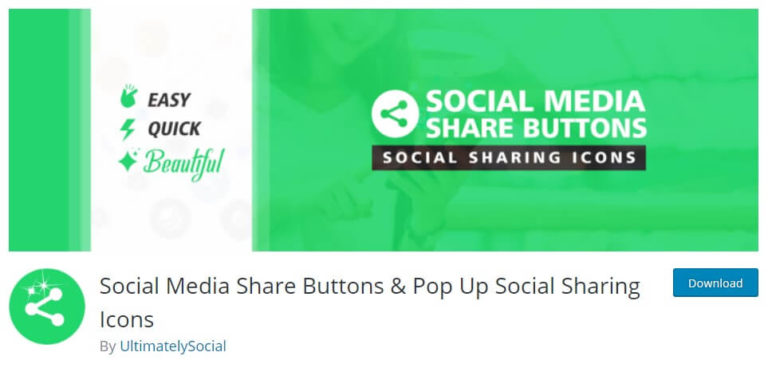
Oprócz przycisku RSS jest to również wysokiej jakości narzędzie typu „wszystko w jednym”, które oferuje przyciski dla kilku serwisów społecznościowych, które możesz łączyć i dopasowywać do swojej marki.

Jeśli ta wtyczka nie odpowiada Twoim potrzebom, nie martw się. Istnieje wiele innych mocnych opcji dodawania przycisku RSS i innych funkcji mediów społecznościowych.
1.2. Zainstaluj wtyczkę i skonfiguruj swój kanał
Po wybraniu wtyczki możesz ją zainstalować i aktywować. Aby zakończyć proces konfiguracji, musisz znaleźć konkretny adres URL RSS swojej witryny. To właśnie podpowie czytelnikom, gdzie znaleźć Twoje treści. Na szczęście WordPress to ułatwia — wystarczy dodać „/feed/” na końcu adresu URL witryny.
Na przykład adres URL RSS aThemes to https://athemes.com/feed/ . Pamiętaj tylko, aby zastąpić „athemes.com” domeną swojej witryny. Kliknij link na pasku bocznym wybranej wtyczki i postępuj zgodnie z instrukcjami wyświetlanymi na ekranie, aby wprowadzić swój unikalny adres URL:
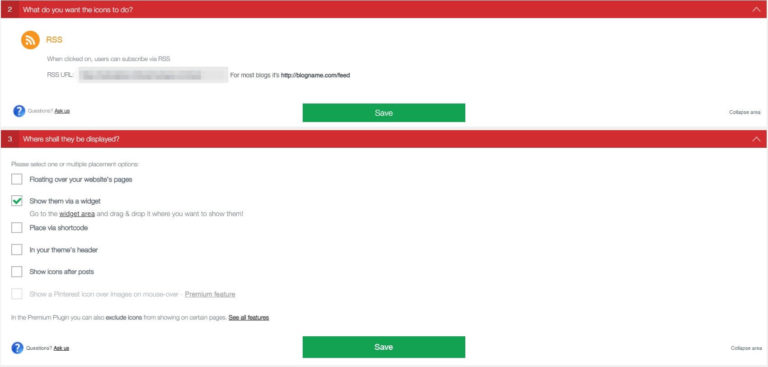
Decydując o tym, jak kanał RSS powinien wyświetlać się w Twojej witrynie, polecam opcję Pokaż je za pomocą widżetu . Dobrze komponuje się z resztą infrastruktury WordPress, dzięki czemu całe doświadczenie jest bardziej intuicyjne:
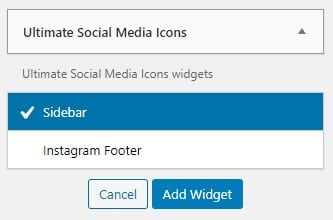
Po zakończeniu kliknij Zapisz , aby kontynuować.
1.3. Wyświetl swój nowy kanał RSS
Teraz, gdy kanał jest zapisany, możesz zdecydować, gdzie chcesz go wyświetlić. Przejdź do swoich widżetów i znajdź ten oznaczony jako Ultimate Social Media Icons . Pojawi się również widżet zatytułowany Ultimate Social Subscribe Form , który prosi odwiedzających o wprowadzenie swoich adresów e-mail w celu aktualizacji zamiast podawania adresu URL RSS, więc upewnij się, że wybierasz właściwą opcję.
Przeciągnij i upuść widżet do części witryny, w której chcesz go wyświetlić. Będziesz mieć również możliwość nadawania mu tytułu. „Zasubskrybuj RSS” i „Nigdy nie przegap żadnego posta!” to dobre opcje, ale możesz też pozostawić to pole puste, w zależności od tego, jak chcesz, aby było wyświetlane.
Otóż to! Dodałeś teraz przycisk RSS do swojej witryny. Dzięki temu odwiedzający mogą łatwo dodawać Twoje treści do swoich ulubionych kanałów. Odtąd adres URL będzie automatycznie zbierać i rozpowszechniać Twoje posty WordPress.
2. Użyj rodzimego widżetu, aby dodać zewnętrzne kanały
Możesz także wyświetlać adresy URL RSS z innych źródeł, aby ulepszyć swoją witrynę. Na szczęście WordPress zawiera widżet, który Ci w tym pomoże. Wszystko, co musisz zrobić, to znaleźć informacje RSS dla dowolnego kanału, który chcesz wyświetlić.
Jak widzieliśmy w poprzednim przewodniku, niektóre witryny reklamują tę opcję za pomocą charakterystycznej pomarańczowej ikony RSS obok innych przycisków mediów społecznościowych. Jeśli nie możesz go znaleźć, skorzystanie z wyszukiwarki może również pomóc w znalezieniu prawidłowego adresu URL RSS.
Dodatkowo, jeśli witryna działa na WordPressie, spróbuj dodać „/feed” na końcu jej adresu URL (tak jak wcześniej robiłeś z własną witryną). Skopiuj adres URL RSS, gdy go znajdziesz, i przejdź do strony widżetów swojej witryny:
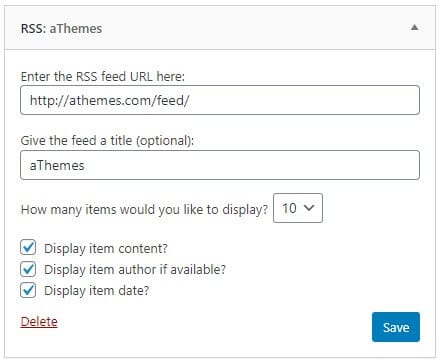
Zdecyduj, gdzie chcesz wyświetlać ten kanał i odpowiednio przeciągnij i upuść widżet RSS. Wprowadź skopiowany wcześniej adres URL RSS, a będziesz mógł podjąć pewne decyzje dotyczące formatowania.
Autorzy, daty, fragmenty i wiele innych opcji można mieszać i dopasowywać, aby uzyskać pożądany wygląd. Jeśli wolisz minimalistyczną estetykę, możesz również zdecydować się na wyświetlanie jak najmniejszej ilości informacji.
Kiedy skończysz, kanał powinien zostać wyświetlony w wybranym obszarze. Podobnie jak w przypadku Twojego własnego kanału, ten obszar będzie stale zapełniany zgodnie z Twoimi specyfikacjami, ponieważ witryna zewnętrzna tworzy nowe treści.
Możesz spróbować jak najlepiej wykorzystać tę funkcję, udostępniając kanały zawierające interesujące Cię treści dotyczące Twojej branży. Jeśli masz inną witrynę lub partnera, którego chcesz promować krzyżowo, jest to również naturalny sposób na zrobienie tego bez zakłócania przepływu strony lub poczucia nadmiernej przymusu.
Możesz mieć jeden kanał RSS wyświetlany w swojej witrynie lub wiele, w zależności od Twoich potrzeb. Jest to szybki proces, który można łatwo cofnąć, więc nie bój się go bawić, aby zmaksymalizować funkcjonalność witryny!
Wniosek
W dzisiejszym zabieganym świecie ludzie są często przeładowani treściami z niezliczonych źródeł. Dobrą wiadomością jest to, że użytkownicy nie muszą sprawdzać setek witryn ani utrzymywać dziesiątek kont przez twórców. Dodając RSS do WordPressa, możesz uczynić swoje treści bardziej dostępnymi i informacyjnymi.
W tym artykule przedstawiłem dwa proste sposoby dodawania RSS do witryny WordPress:
- Udostępnianie odwiedzającym informacji RSS Twojej witryny za pomocą wtyczki, takiej jak przyciski udostępniania w mediach społecznościowych.
- Wyświetlanie informacji RSS z innej witryny w celu obsługi własnych treści.
Jakie treści będziesz udostępniać za pomocą RSS? Daj nam znać w sekcji komentarzy poniżej!
